デル『Latitude 12 7000 (7280)』実機レビュー 前編です。
『Latitude 12 7000』は 12.5インチのコンパクトサイズながら性能レベルの高いビジネスノートPC です。
コンパクトサイズなので薄くて軽いのはもちろんのこと、バッテリーの長時間駆動も可能。1日中持ち歩くことのできるモバイルノートです。(4G SIM フリーモデルも選べます)
前編では、外観デザインや、スペック、ディスプレイ、キーボードなどのレビューを行います。
なお、後編では、各種ベンチマークによる性能レビューを行います。
[詳細情報]
⇒ 【法人向け】ノートブックトップページ

|
(後編) ベンチマーク サウンド チェック Windows の起動・再起動・シャットダウン時間計測 搭載ソフトウェア 付属品 まとめ |
レビュー内容については 2018年4月4日時点のものになります。
<参考>
『Latitude 12 7000 (7280)』は法人向けモデルですが、個人ユーザーや SOHO、フリーランスの方も購入できます。
『Latitude 12 7000』には、CPU、メモリ、ストレージなどのスペック構成により、「ベーシックモデル」「プレミアムモデル」「プラチナモデル」などのモデルがラインナップ。
今回レビューを行うのは、「プレミアムモデル(大容量メモリ/FHD/4G SIMフリー)」です。
スペック構成については「スペックについて」の章をご覧ください。
外観について
『Latitude 12 7000』のデザインはビジネスモデルながらスッキリとしてスタイリッシュなデザインです。



ボディカラーは、ビジネスノートらしい落ち着いた雰囲気のあるブラックです。
天面を見てみます。



天面を手で触れた感触はサラサラとしつつしっとり感もあります。質感、感触ともに良好です。
底面部をみてみます。


底面部は「ユニボディ」といわれる一つのユニットで構成されています。
ユニボディの構造は一つのパーツで構成することで継ぎ目がなく見た目がスッキリとしているだけでなく、剛性にも優れています。
モバイルするなら薄さや軽さ、性能レベルの高さにくわえ、剛性にも優れたモデルを選びたいものです。
底面部のゴム足は前後に平行して実装されています。本体の安定性は良好です。

『Latitude 12 7000』のエアフローは、底面の吸気口から吸入された空気が本体内部を冷却し、背面側の排気口から排気される構造です。
このとき、背面側 排気口のそばにあるゴム足が排気口からの熱の流入を遮断、排気された暖かい空気が底面の吸気口から吸入されないようにすることで本体内部の冷却効率を最大化し、快適なパフォーマンスを維持してくれます。

次に、ヒンジをみてみます。



ヒンジはシッカリとした作りでディスプレイのグラつきもありません。
なお、『Latitude 12 7000』のヒンジはディスプレイ面を 180度開くことができます。

打ち合わせなどで、相手に画面を見せるときに便利です。
前後左右の側面からみてみます。

前面側

背面側

左側面

右側面
次に、インターフェース等を見てみます。
左側面です。

①電源アダプタポート
②USB Type-C ポート
③HDMI
④USB3.0 Powershare
右側面です。

⑤オーディオコンボ
⑥microSDカードスロット
⑦SIMカードスロット
⑧USB3.0
⑨ネットワークポート(LANポート)
⑩セキュリティケーブルスロット
microSDカードスロットはプッシュロック式です。microSDカードを挿入するときは押し込んでロックさせ、取り出すときはもう一度押し込むことでカードが飛び出す構造です。

右側が装着した状態。microSDカードは出っ張りません。
LANポートは、部分開閉式になっており、LANケーブルを挿入するときはコネクタ部分でカバーを開くように挿し込みます。(挿し込みはかんたんです)

レビュー機の『Latitude 12 7000』には SIMカードスロットが実装されています。
外出先でも Wi-Fi 環境を気にすることなく、インターネット接続できます。
とくに、ビジネスで使うならセキュリティリスクの高いフリースポットの Wi-Fi環境はおすすめできません。その点、SIMカードなら、情報漏洩などのセキュリティリスクを低減できます。
正面右側には「バッテリーステータスライト」が実装されており、バッテリーの充電状態を把握することができます。(充電中は点灯、充電完了すると消灯)

矢印の指すところがステータスライト
スピーカーは、底面部 前面側の左右に搭載されています。

電源ボタンは、キーボード面の右奥側にあります。(LED内蔵です)

Webカメラとマイクです。

なお、『Latitude 12 7000』では、オプションで指紋認証リーダーを搭載することができます。(一部モデルを除く)
本体を閉じたときの高さのイメージです。
 『Latitude 12 7000』の高さを CD ケースと比較
『Latitude 12 7000』の高さを CD ケースと比較
『Latitude 12 7000』は、CD ケース(通常サイズ)2枚分と同じくらいの高さで、分厚いという感じはありません。実測では 19(最薄部)~21(最厚部)mm です。
本体の大きさのイメージです。本体の上には A4コピー用紙と B5版ノートを 載せています。
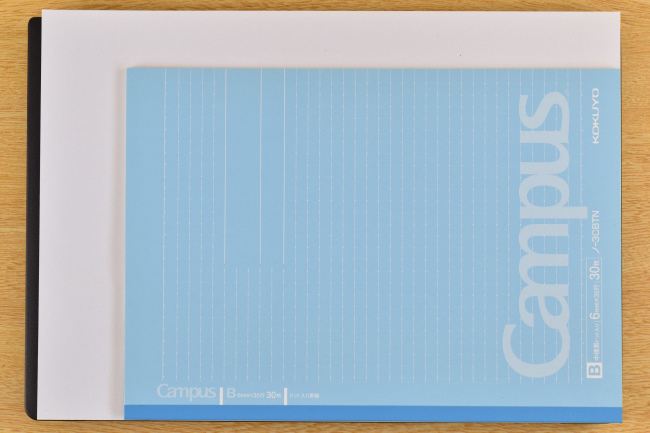
本体の大きさは A4 サイズといって良いでしょう。
次に、本体や電源アダプターなどの重さを計測してみます。
本体の重さは 1,244g。電源アダプター、電源コードの重さは、それぞれ 204g、97g です。

超軽量ノートではありませんが、外出するときの持ち歩きも負担なくできる軽さです。

電源アダプターの最大出力は 65W(19.5V, 3.34A)です。

省電力タイプなので大きさは手のひらサイズです。

なお、電源アダプターのコードにはクリップが付いており、コードがばらけるのを防いでくれます。

スペックについて
レビューに使用した『Latitude 12 7000』プレミアムモデル(大容量メモリ/FHD/4G SIMフリー)のスペックです。
| OS | Windows 10 Home (64ビット) |
| CPU | 第7世代 インテル Core i5-7300U プロセッサー |
| メモリ | 8GB (1x8GB) DDR4 メモリ |
| ストレージ | 256GB SSD M.2 SATA |
| 光学ドライブ | なし |
| ディスプレイ | 12.5インチ FHD (1920 x 1080) 非タッチ LCD ディスプレイ |
| グラフィックス | インテル HD グラフィックス 620 (CPUに内蔵) |
| LAN | Intel Ethernet Connection (4) I219-LM |
| ワイヤレス | Intel Dual Band Wireless-AC 8265、Bluetooth 4.2 |
| 本体サイズ(W×D×H) | 約304.8×207.9×17.05 mm |
| 本体質量 | 約 1.18 kg(最小構成) |
CPUやメモリなど、ハードウェアの詳細な情報をキャプチャーした結果は次のようになります。

CPU
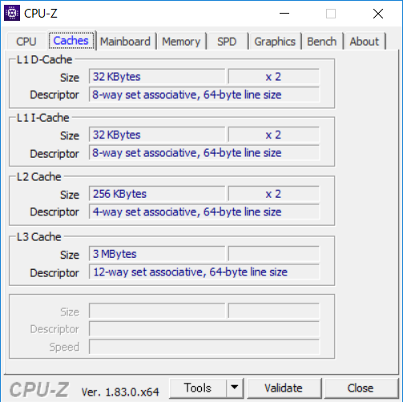
キャッシュ
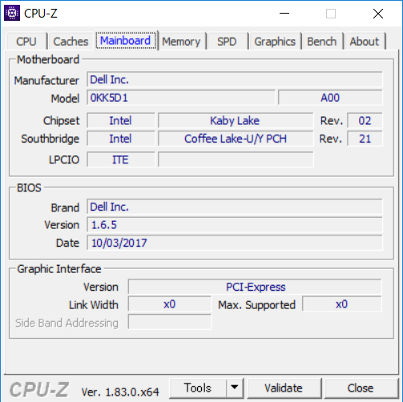
メインボード
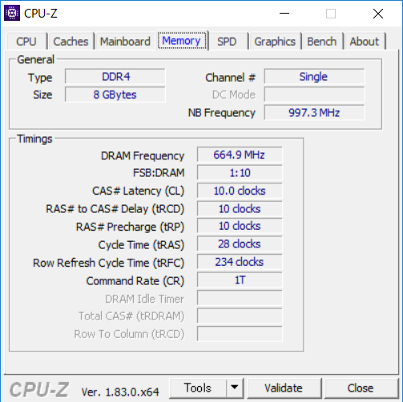
メモリ

メモリスロット #1
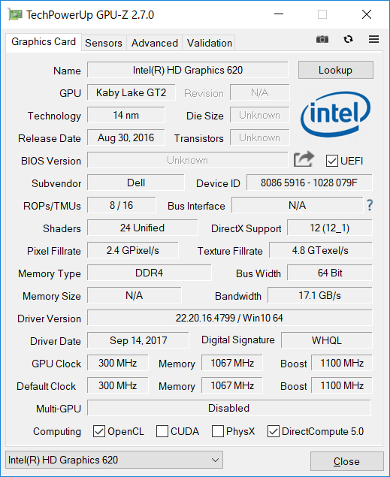
グラフィックス(CPU内蔵)
レビュー機の CPU には、第7世代インテル Core i5-7300U プロセッサーを搭載しています。

第7世代とはいえモバイルノートとしてなら十分なパワーを備えた Core i5 プロセッサーで、メモリには高速データ転送が可能な DDR4 メモリを搭載しています。
外出先でも快適なパフォーマンスで使える性能を備えている印象です。

ディスプレイ
『Latitude 12 7000』のディスプレイは 12.5インチ フルHD ディスプレイです。
描画される映像は高精細でキレイですが、鮮やかさの点では物足りなさを感じるかもしれません。(ビジネスノートに「鮮やかさ」は必要ないかもしれませんが)



ディスプレイの映り込み具合を見てみます。



非光沢液晶なので映り込みは かなり低減されています。映像によっては映り込みを感じさせません。
次に、視野角を確認してみます。

正面

右側 ディスプレイ面から45度の角度

右側 ディスプレイ面から30度の角度

上側 ディスプレイ面から45度の角度

上側 ディスプレイ面から30度の角度
水平方向、垂直方向ともに視野角は広く、斜めからも映像をはっきり見ることができます。
次が、ディスプレイを開くことができる最大角度。(上述のとおり、180度開くことができます)

次は、ディスプレイに表示される文字の大きさを確認してみます。
下の画像は、Microsoft Edge に Latitude 12 7000 の公式ページを表示したものです。(拡大設定のデフォルト値は 125%)

また、Windows 設定のディスプレイに表示するテキストスケーリングの推奨値も 125% です。(基本的には Windows 設定のテキストスケーリングは Microsoft Edge の拡大設定に反映されます。)
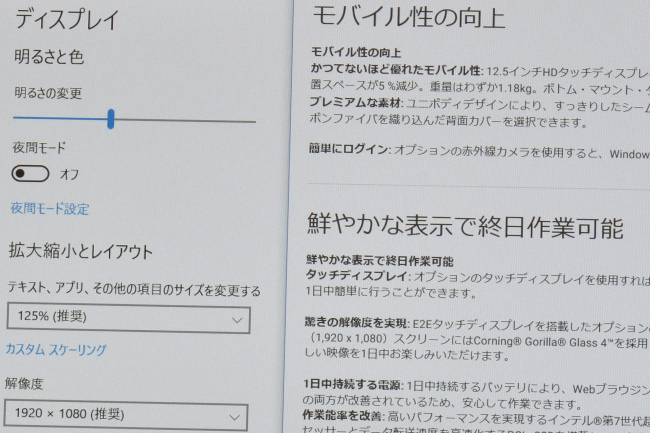
12.5インチサイズのディスプレイにテキストスケーリング 125% は、筆者のように小さい文字が苦手なユーザーには少し見えにくく目が疲れやすく感じるかもしれません。
表示される文字が小さいと感じるなら、テキストスケーリングを 150%にすれば、目の負担も減り、ラクに見ることができます。表示される文字やウィンドウが極端に大きくなるわけでもなく、ちょうど良い感じで見ることができます。
キーボード&タッチパッド
『Latitude 12 7000』のキーボードのレイアウトです。



パームレストの質感は天面と同じようにサラリとしつつもシットリとした感触です。手になじむ感覚もあります。

キートップの形状は少しだけ湾曲しています。表面は少しボコボコとしており滑りにくくなっています。指先のフィット感も良好です。

キーストロークは浅くなくシッカリとした打鍵感もあります。

キーピッチ(キートップの中心から隣りのキートップの中心までの距離)は およそ18.5mm。
本体がコンパクトなだけにキーボードが狭く感じかもしれませんが、それほど窮屈な感じはしないと思います。

ただ、[Enter]キーや[Backspace]キー、[]キーはサイズも小さく、最初のうちは違和感があるかもしれません。
![[Enter]キー周辺のレイアウト](https://pcguide-ad.net/wp-content/uploads/2018/04/latitude-7280-keylayout-enter-01.jpg)
ファンクションキーのファンクション機能の切り替えは、[Fn]+[ESC]キーを押すことで、ディスプレイの明るさ調整やボリュームコントロールなどのマルチメディア系の制御と、カタカナや英字に変換する標準的なファンクションキーの機能にかんたんに切り替えられます。

キーボードのタイピングのしやすさや使用感としては、まずまずの印象です。
かりにキーボードに多少の違和感があったとしても使っているうちに慣れてくるもので、キーボードへのこだわりがない限りは違和感もなくなってくると思います。
なお、キーボードにバックライトは搭載されていませんでした。
次がタッチパッド。
タッチパッドはクリックボタンが独立したタイプで、タッチパッドの大きさは狭さを感じさせないちょうど良いサイズです。



いたって普通のタッチパッドですが、スベリや反応も良く全体的な扱いやすさも良好です。
タイピング中に手のひらがタッチパッドに触れても反応しないのは好印象です。意図しないところへの入力を防いでくれます。
レビュー前編は以上です。
後編では、『Latitude 12 7000』の機能・性能についてレビューしています。
|
デル直販「デルオンラインストア」公式サイト ⇒ New Latitude 12 7000ノートパソコン(2017年2月28日発売) ⇒ New Latitude 12 7000 (7290) |



